Bạn cũng có thể reset cài đặt Windows Backup về mặc định và này là các bước để kết thúc tác vụ này trên Windows 10.
Đôi nét về Windows Backup
Trên Windows 10, Windows Backup (Backup and Restore) là một công cụ đã có từ Windows 7. Nó được thiết kế để tạo và khôi phục các bản sao lưu đầy đặn và khác biệt của file hoặc toàn bộ hệ thống.
Mặc dù công cụ này chưa được sử dụng rộng rãi nữa, nhưng nó vẫn tiếp tục có sẵn trên Windows 10 và nhiều người sử dụng vẫn sử dụng nó để sao lưu các file hoặc tạo bản sao lưu đầy đủ trong tình huống rollback là điều luôn phải có sau khi nâng cấp hoặc gặp lỗi phần cứng.
Điều cần lưu ý duy đặc biệt là nếu bạn có vấn đề với Windows Backup hoặc không thích sử dụng nó nữa, bạn sẽ chẳng cần tìm một tùy chọn để reset lại cài đặt của nó. Tuy nhiên, nếu muốn bắt đầu lại hoặc vô hiệu hóa tính năng này, bạn có thể xong xuôi tác vụ với một vài lệnh.
Trong chỉ dẫn này, bạn sẽ học các bước để reset cài đặt của tính năng Windows Backup cũ về mặc định trên Windows 10.
Cách reset lại cài đặt trên Windows Backup
Để reset lại cài đặt Windows Backup về mặc định, hãy sử dụng các bước sau:
1. Mở Start trên Windows 10.
2. Mở Command Prompt với quyền admin.
3. Nhập lệnh sau để xóa mục registry Windows Backup và nhấn Enter :
reg delete HKLMSOFTWAREMicrosoftWindowsCurrentVersionWindowsBackup /f
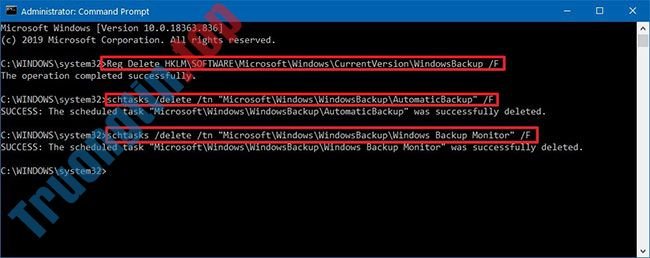
4. Nhập lệnh sau để xóa tác vụ sao lưu tự động theo lịch trình và nhấn Enter :
schtasks /delete /tn "MicrosoftWindowsWindowsBackupAutomaticBackup" /f
5. Gõ lệnh sau để xóa tác vụ giám sát việc sao lưu theo lịch trình và nhấn Enter :
schtasks /delete /tn "MicrosoftWindowsWindowsBackupWindows Backup Monitor" /f
Sau khi bạn kết thúc các bước, trang Back up or restore your files sẽ reset lại về cài đặt mặc định, loại bỏ mọi cài đặt sao lưu được cấu hình trước đó, cấp phép thiết lập lịch biểu hoàn toàn mới hoặc tắt tính năng này.
Quá trình này chỉ reset lại các cài đặt. Nó sẽ không xóa các bản sao lưu trước kia được thực hiện bằng công cụ. Sau khi reset lại cài đặt Backup and Restore (Windows 7), bạn sẽ cần xóa các bản sao lưu thủ công khỏi ổ nguồn nếu cần.
Bạn đọc có thể tham khảo thêm cách quản lý không gian ổ đĩa cho Windows Backup trong Windows 10 hay cách tắt update Win 10 trên Quantrimang.com.
- Cách quản lý không gian ổ đĩa cho Windows Backup trong Windows 10
- Cách sao lưu tự động trên Windows 10
- Sao lưu Exchange 2010 Information Store với Windows Backup
- 3 cách Backup Profile trong Windows 7
Windows 10,Windows Backup,reset cài đặt Windows Backup,reset cài đặt Windows Backup về mặc định,reset cài đặt Windows Backup trên Windows 10
Nội dung Cách reset cài đặt Windows Backup về mặc định trên Windows 10 được tổng hợp sưu tầm biên tập bởi: Tin Học Trường Tín. Mọi ý kiến vui lòng gửi Liên Hệ cho truongtin.top để điều chỉnh. truongtin.top tks.
Bài Viết Liên Quan
Bài Viết Khác
- Sửa Wifi Tại Nhà Quận 4
- Cài Win Quận 3 – Dịch Vụ Tận Nơi Tại Nhà Q3
- Vệ Sinh Máy Tính Quận 3
- Sửa Laptop Quận 3
- Dịch Vụ Cài Lại Windows 7,8,10 Tận Nhà Quận 4
- Dịch Vụ Cài Lại Windows 7,8,10 Tận Nhà Quận 3
- Tuyển Thợ Sửa Máy Tính – Thợ Sửa Máy In Tại Quận 4 Lương Trên 10tr
- Tuyển Thợ Sửa Máy Tính – Thợ Sửa Máy In Tại Quận 3
- Cách gửi tin nhắn tự hủy, nhắn tin bí mật trên Facebook Messenger
- Dịch Vụ Cài Win Đường Xuân Diệu Quận Tân Bình
- Pin Laptop Dell Inspiron I15R Giá Rẻ Nhất
- Mời nhận Insurgency – Game FPS pha lẫn chiến thuật, đang miễn phí trên Steam
- Cách trình chiếu màn hình Android trên Windows 10, Windows 11 với Miracast và Connect








